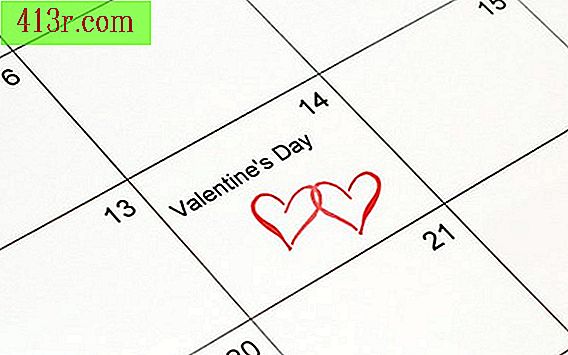Como criar novas pastas de email em um iPhone

Passo 1
Para o Yahoo Mail !, acesse www.yahoo.com e insira seu nome de usuário e senha, depois pressione a tecla Enter no seu computador. Depois de ter logado, clique em "E-mail" no lado da tela. Na seção "Pastas", clique no botão "Adicionar" para criar novas pastas.
Passo 2
Para criar novas pastas no Gmail, faça login na sua conta em www.gmail.com e, em seguida, clique na guia "Configurações". Clique em "Tags" e digite o nome da pasta que você deseja criar. Clique em "Criar" quando terminar. Clique no separador "Encaminhamento e POP / IMAP", na parte superior da janela, e clique na caixa junto a "Permitir IMAP" para ativar o acesso ao Gmail a partir do seu iPhone. Clique na guia "Salvar alterações".
Passo 3
Para adicionar novas pastas no MobileMe, faça o login na sua conta em www.me.com. Clique no ícone da roda no canto direito e clique na opção "Gerenciar pastas" no menu suspenso. Digite o nome da nova pasta no campo vazio abaixo e clique no botão "Nova pasta". Quando terminar, clique em "Concluir".
Passo 4
Para sincronizar o seu iPhone com o seu computador, conecte o cabo USB ao seu iPhone e uma porta USB vazia no computador. Quando o iTunes for iniciado, clique no ícone do iPhone na seção "Dispositivos" e clique em "Sincronizar". Seu iPhone extrairá novos dados dependendo da configuração do seu telefone. Ajuste as configurações clicando no botão "Configurações" na tela e, em seguida, vá para a guia "Mail, contatos, calendário". Toque em "Extrair novas informações" e passe os dedos pela guia para garantir que o botão diga "Ligado".